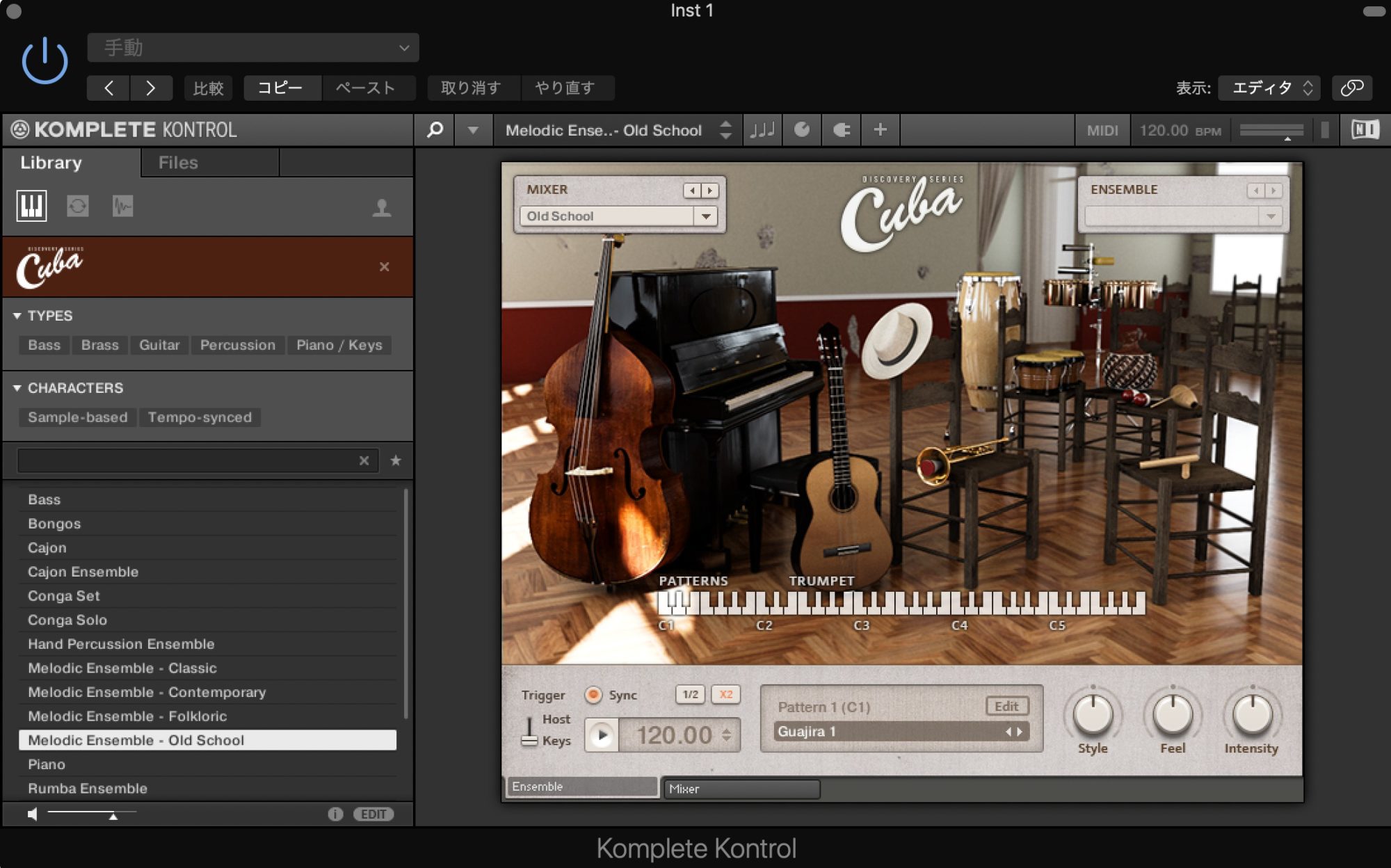DAW上で音楽制作をしていく時に皆さんはどうやって進めていますか?
コードやフレーズを打ち込む時、似たようなフレーズやコードになってしまったりorコードやスケールが分からなくてなかなか制作が進まないというような事はありませんか?
そんな時に便利なのがNative Instruments社が配布している「KOMPLETE KONTROL」ソフトです。
このソフト、なんと無償で配布されているのですが、とても無償とは思えないぐらい盛り沢山の機能を内蔵していますので複数回に渡ってご紹介していきたいと思います。
今回はまずインストールをする所をご紹介していきたいと思います。
KOMPLETE KONTROLのインストール方法
まず、「Google」で「Native Instruments」と検索します。
名前が長くて英語ですが頑張って下さい!
次にサイトにアクセスし、トップページの上の「製品」をクリックします。
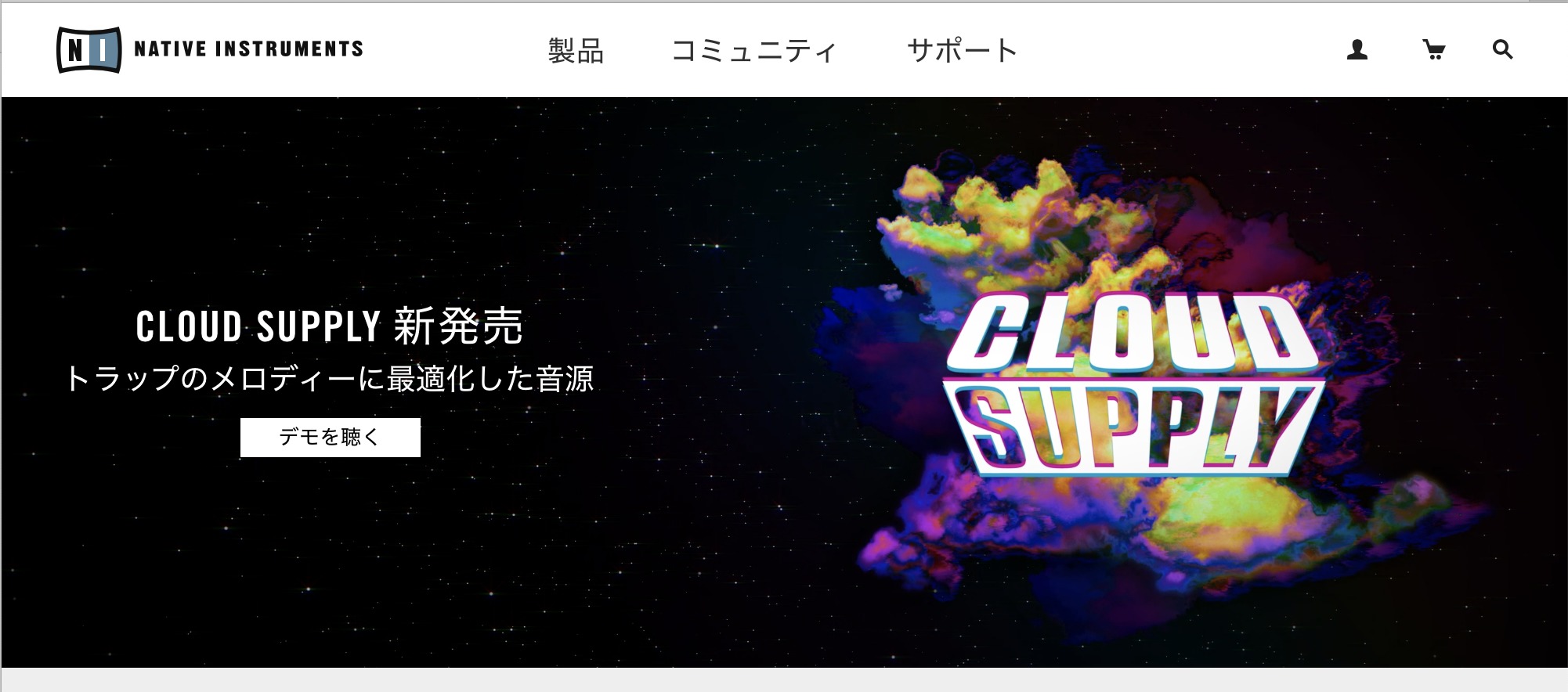
すると画面中央上部分に「無償製品」という項目がありますのでクリックします。
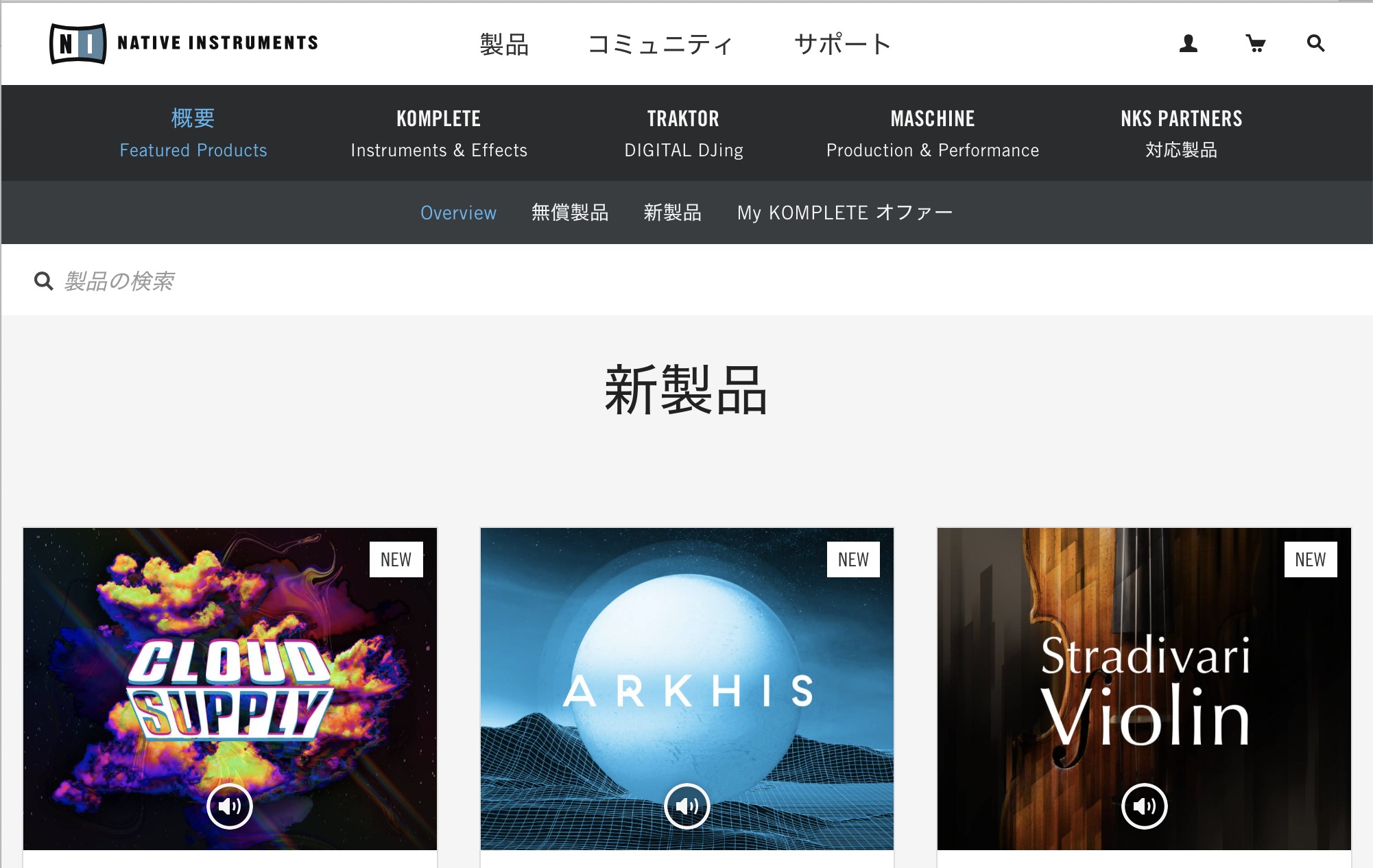
表示されたページの中から「KOMPLETE START」という製品を探し、クリックします。
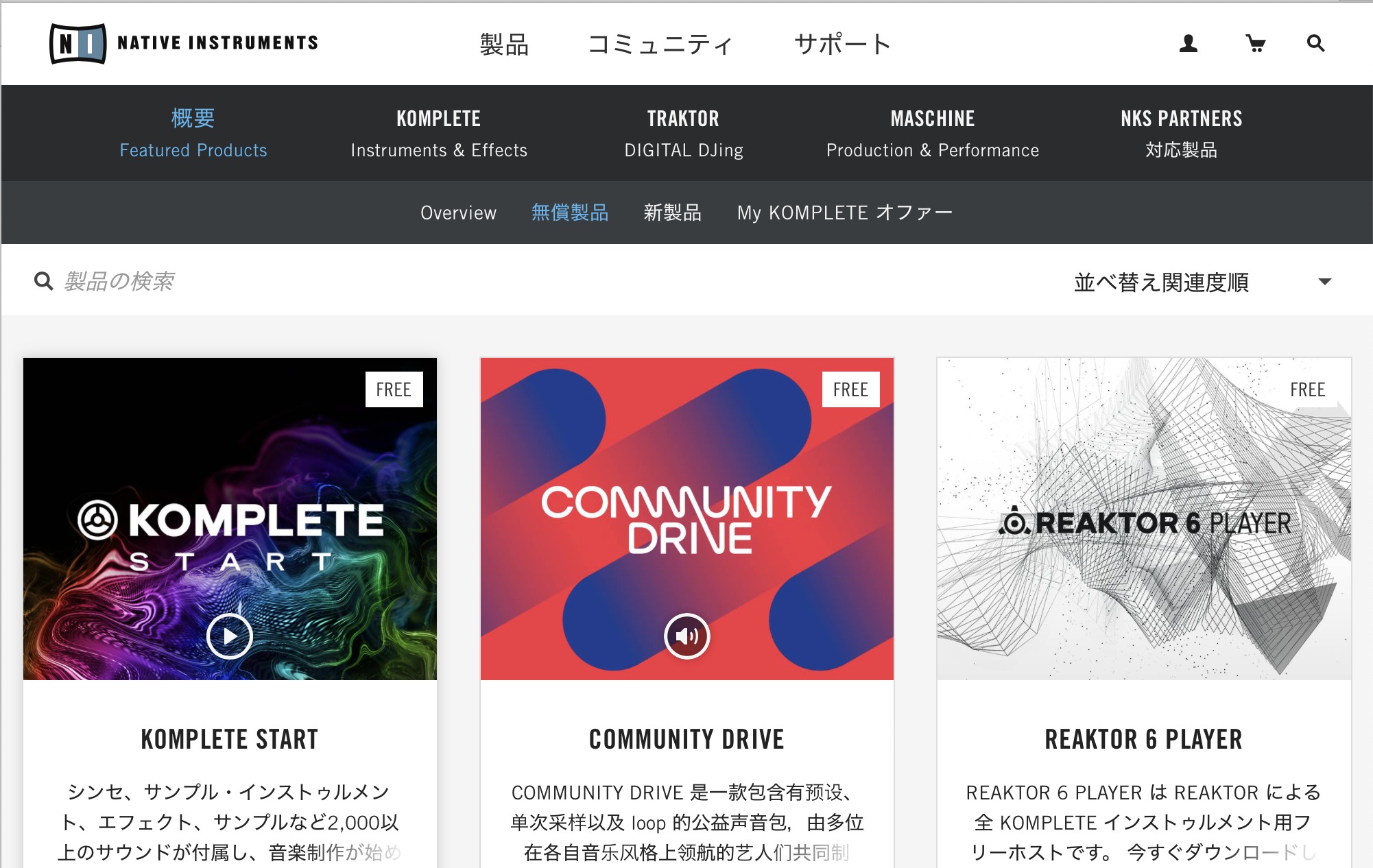
「KOMPLETE START」とは・・・7つのシンセサイザー音源、9つのサンプル音源、2つのエフェクト+それを起動するための3つのプレイヤーがセットになった複合音源ソフトです。無償で使用出来る上に、面白い音なども多いので今回ご紹介する「KOMPLETE KONTROL」ソフト以外にも普段の音楽制作でも即戦力な音源が多いのでオススメです。
すると画面中央右部部分に「FREE DOWNLOAD」の文字がありますのでクリックをします。
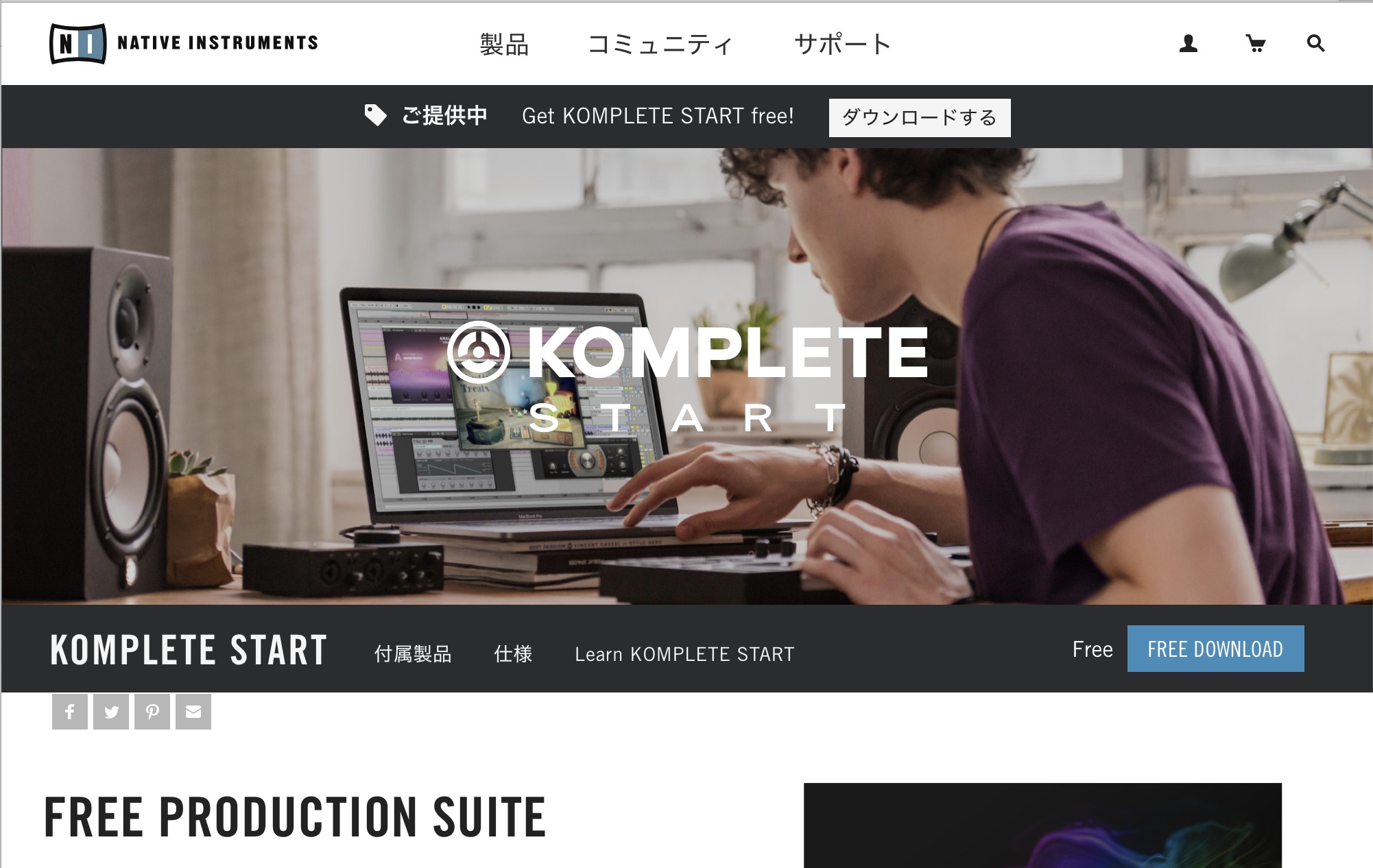
次にお使いのパソコンが「MAC」か「WINDOWS」かによってダウンロードリンクが分かれていますので、お手持ちのパソコンの方をクリックしてダウンロードを開始して下さい。
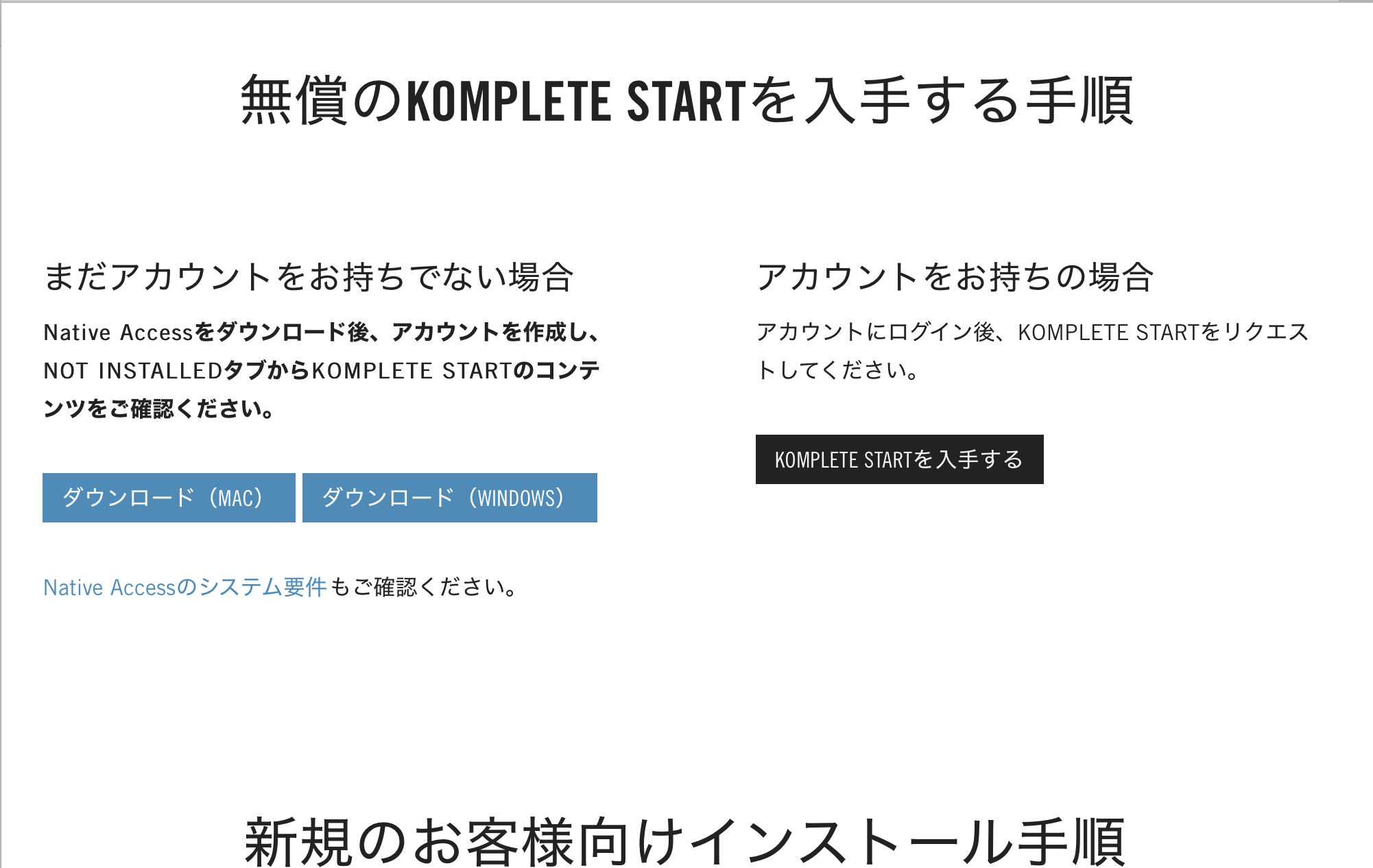
その後のインストール手順としてはアカウントをお持ちでない方は新規で作成をしていただく必要があるのですが、その手順はダウンロードリンクの下に表示されていますので、そのガイドラインに沿ってインストールをしてみて下さいね、
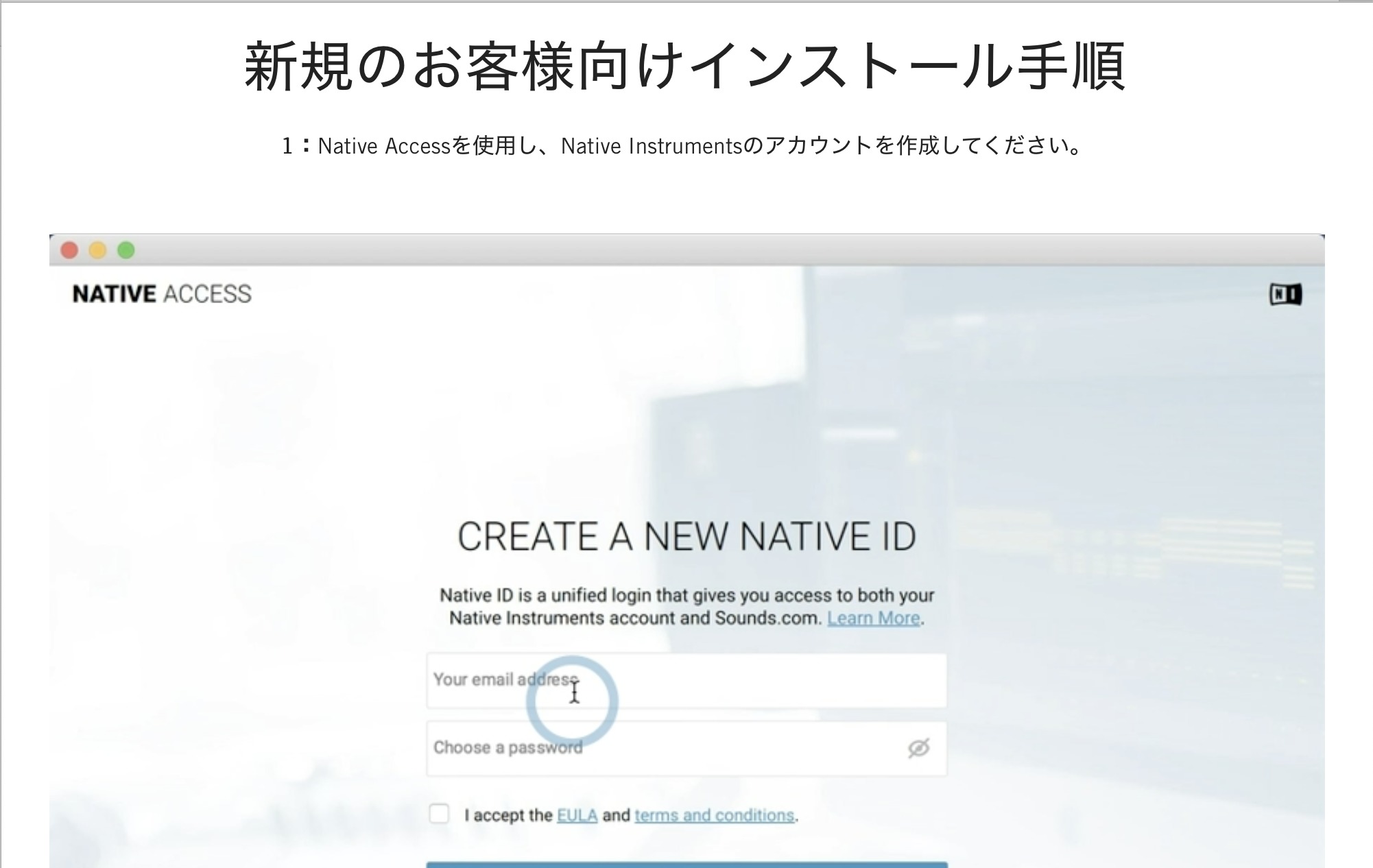
あと少しなので頑張って下さい!
無事にダウンロードが出来たらパソコン内にある「KOMPLETE KONTROL」をDAW上ではなく、アプリケーション単体で一度立ち上げてインストールした音源を「KOMPLETE KONTROL」に読み込ませる必要がありますので、必ずアプリケーション単体の起動をお願い致します。
全て読み込んで以下の画像と同じようなウィンドウが出ましたら閉じていただいて大丈夫です。
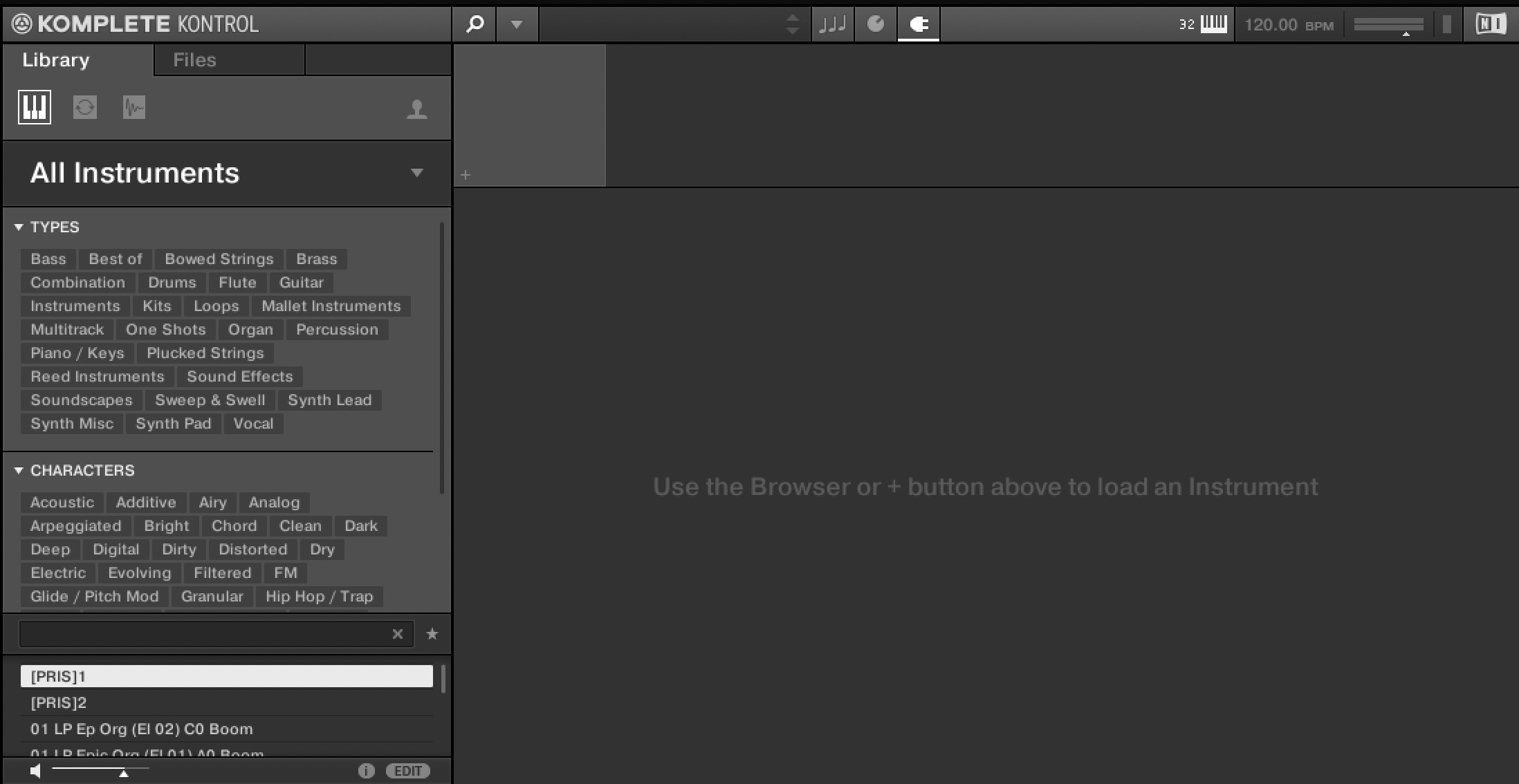
お疲れ様でした。
明日から機能をご説明させていただきますのでお楽しみにしていただけますと幸いです!